갤럭시 Z플립5의 커버 화면에서 앱을 실행하기 위한 설정과 방법에 대해 알아보겠습니다.
Z Flip 5의 커버 화면에서 앱 실행 설정
Galaxy Z Flip 5의 커버 화면에는 Galaxy Z Flip 4에서 작동하는 방식과 유사하게 위젯만 표시됩니다. 위젯에는 날씨, 캘린더, 알림 등이 포함됩니다.
커버 화면에서 앱을 실행하려면 설정 앱의 실험실 섹션에서 해당 기능을 사용하도록 설정해야 합니다.
1 단계 : 설정 앱을 엽니다.
2 단계 : 고급 기능을 누릅니다.
3 단계 : 실험실을 탭합니다.
4 단계 : 커버 화면에서 허용된 앱 옆에 있는 토글을 탭합니다.
실험실에서 이 설정을 사용 설정하면 커버 화면의 '앱 위젯'에 액세스할 수 있습니다. 이 위젯은 표지 화면에서 작동하는 선별된 앱 모음을 제공합니다.
이러한 앱에는 YouTube, Netflix, Samsung 메시지, Google 메시지, Google 지도 및 WhatsApp이 포함됩니다. 실험실에서는 이러한 앱을 모두 활성화하거나 표시할 앱을 선택할 수 있습니다.

Z Flip 5 커버 화면에서 앱을 실행하는 방법
위의 방법을 사용하면 Galaxy Z Flip 5의 커버 화면에서 소수의 앱만 실행할 수 있지만 휴대폰을 열지 않고도 거의 모든 앱을 실행할 수 있는 방법이 있습니다. 이 방법은 Galaxy 스마트폰의 모양과 기능을 향상시키기 위해 "모듈"이라는 많은 확장 기능을 제공하는 Good Lock이라는 앱을 사용하는 것입니다.
Galaxy Z Flip 5에서 Good Lock은 커버 화면에 직접 앱을 배포할 수 있는 "커버 스크린 런처"라는 별도의 위젯을 활성화합니다.
Galaxy Z Flip 5의 커버 디스플레이에서 앱이나 게임을 실행하기 위해 따라야 하는 단계는 다음과 같습니다.
1 단계 : Samsung Galaxy Store에서 Good Lock을 다운로드합니다. 휴대폰에 Galaxy Store가 사전 설치되어 있지 않은 경우 Good Lock 설치 프로그램을 다운로드하여 Galaxy Z Flip 5에 사이드로드하세요.
2 단계 : Good Lock을 열고 하단의 Life Up을 누릅니다. 이 페이지에서 아래로 스크롤하여 MultiStar라는 모듈을 찾습니다.
3 단계 : 이름 옆에 있는 다운로드 아이콘을 탭하면 Galaxy Store의 전용 페이지로 리디렉션됩니다. 여기에서 다운로드를 눌러 모듈을 설치합니다. Good Lock에서 MultiStar를 찾을 수 없으면 설치 프로그램 파일을 다운로드하여 휴대폰에 설치하세요.
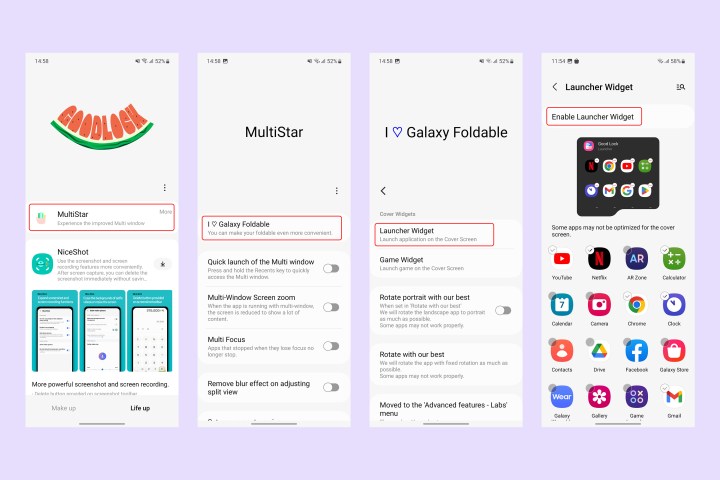
4 단계 : Good Lock으로 돌아가서 Life Up 탭 상단에서 MultiStar를 엽니다.
5 단계 : MultiStar 내에서 "I ♡ Galaxy Foldable"이라는 옵션을 누른 다음 Launcher Widget을 누릅니다.
6 단계 : Galaxy Z Flip 5 커버 화면에서 사용할 앱을 선택하세요.
7 단계 : 이제 Enable Launcher Widget(런처 위젯 활성화)을 누릅니다. 그러면 표지 표시에 대한 위젯 목록이 열립니다. 이 목록에서 아래로 스크롤하여 런처 옆에 있는 토글을 활성화합니다.
8 단계 : 이 단계를 수행하면 커버 스크린 런처를 활성화해야 합니다. 사용하려면 Galaxy Z Flip 5를 접었을 때 잠금을 해제하고 화면을 왼쪽으로 스와이프하여 Good Lock 위젯으로 스크롤하면 나열된 모든 선택 앱을 찾을 수 있습니다. 아무 아이콘이나 탭하면 커버 화면에서 앱을 열고 즐길 수 있습니다.

'취미 > Galaxy' 카테고리의 다른 글
| 삼성 갤럭시 워치6와 워치 5 디자인, 성능, 사양 차이점 (0) | 2024.03.26 |
|---|---|
| 안드로이드15 오디오 공유 기능 - 오라캐스트 (0) | 2024.03.24 |
| 안드로이드 15 새로운 기능 정보 (0) | 2024.03.22 |
| 삼성 갤럭시 A55, A54 디자인, 성능, 사양 차이점 (0) | 2024.03.19 |
| 안드로이드 개발자 옵션 활성화하는 방법 (0) | 2024.03.17 |